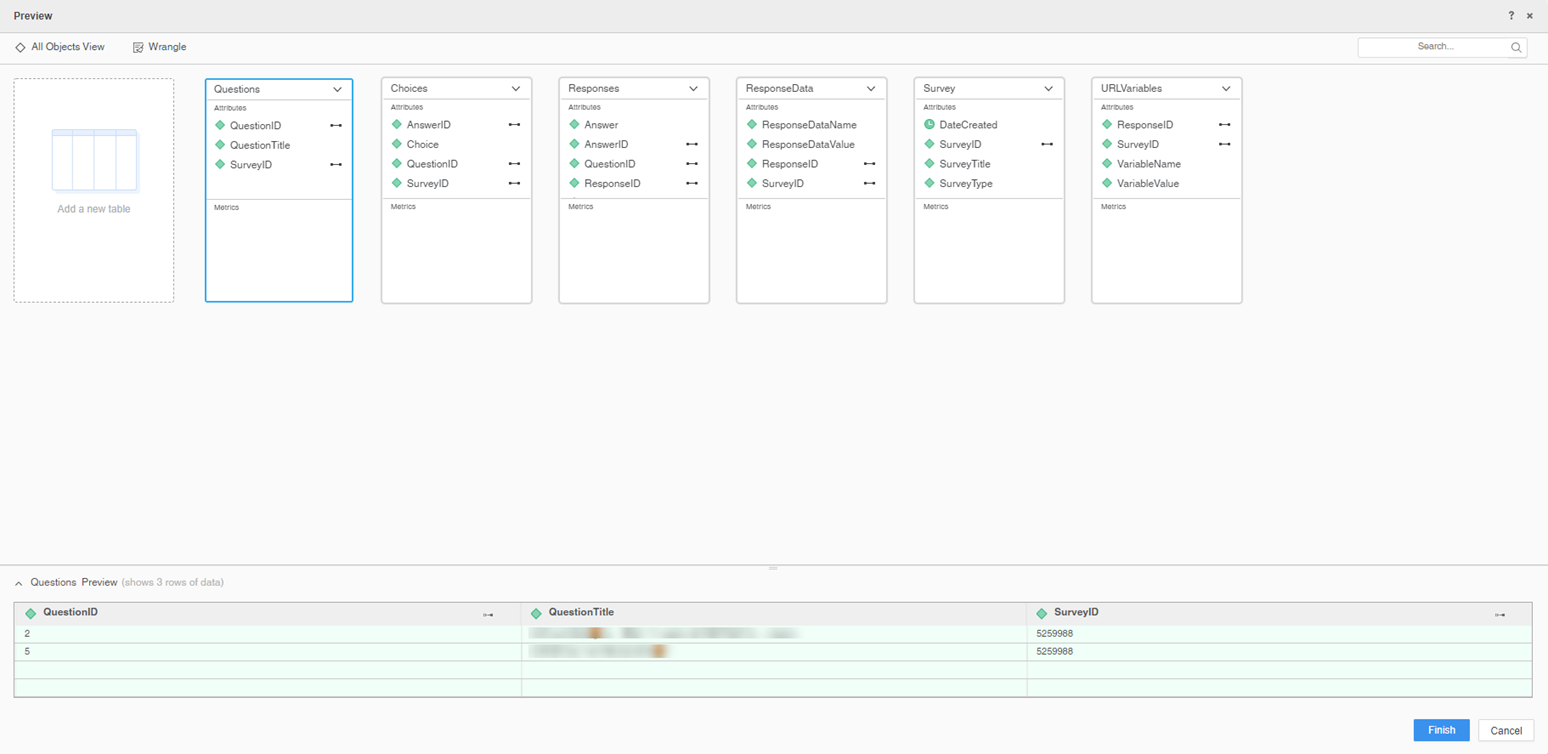Strategy ONE
Utilizar el conector de Alchemer
A partir de MicroStrategy ONE actualización 12, puede utilizar el conector de Alchemer como parte del Nueva experiencia de importación de datos. Si está utilizando una versión anterior a MicroStrategy ONE actualización 12, consulte Utilizar el conector de Alchemer antes de MicroStrategy ONE Actualización 12.
Consulte los siguientes temas para comenzar:
Configurar parámetros para Alchemer en la importación de datos antiguos
- Abrir la Ventana de Workstation.
- Asegúrese de que Ayuda > Habilitar experiencia de importación de datos nuevos está habilitado.
- En el panel de navegación, haga clic en
 , junto a Conjuntos de datos.
, junto a Conjuntos de datos. - Elija un Entorno, Proyecto y Cubo de importación de datos.
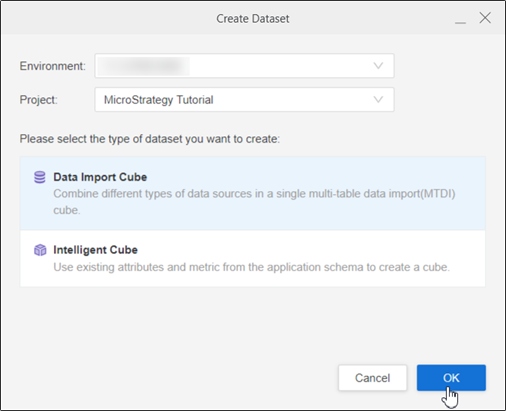
- Haga clic en Aceptar.
- Iniciar sesión en Strategy Library Web.
- Vaya a la página de inicio de Importación de datos.
- Buscar Alchemer y haga clic en Editar conector
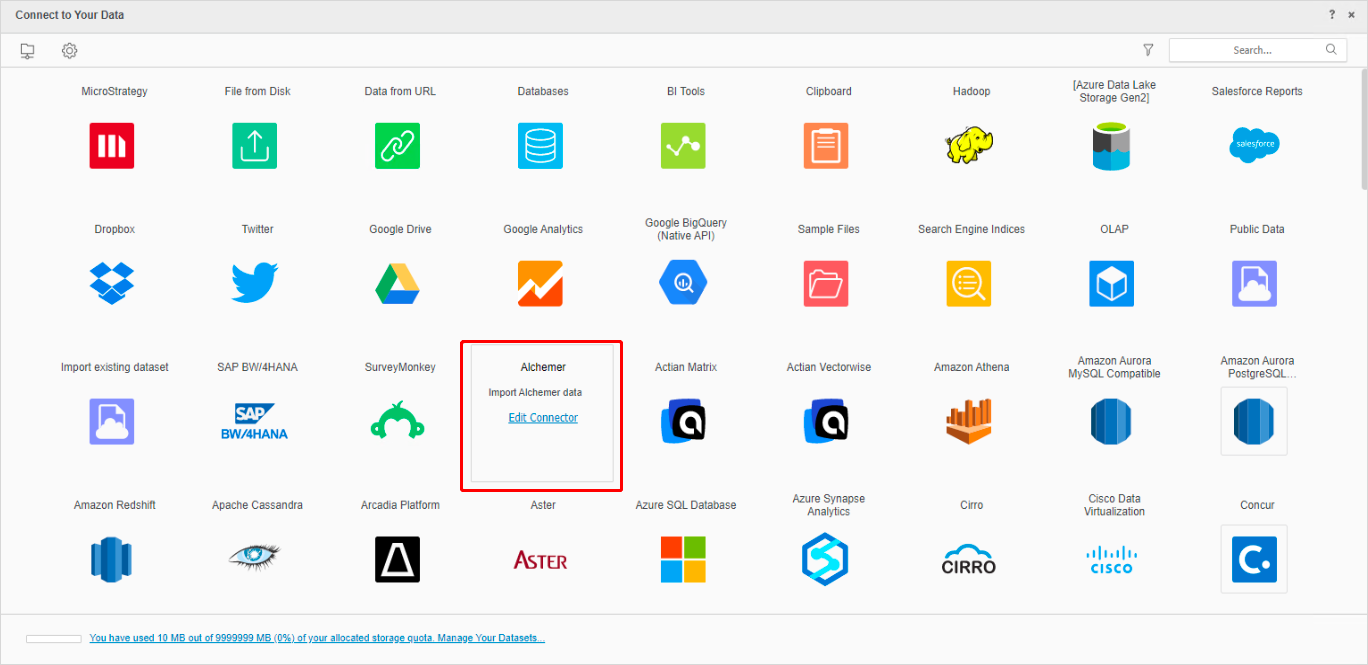
- Iniciar sesión usando URL del conector, ID de cliente y Secreto de cliente.

-
Haga clic en Guardar.
Importar datos de Alchemer
Una vez que haya configurado los parámetros necesarios, podrá empezar a importar datos. Esta función solo está disponible cuando la nueva experiencia de importación de datos está habilitada.
- Abrir la Ventana de Workstation.
- Asegúrese de que Ayuda > Habilitar experiencia de importación de datos nuevos está habilitado.
- En el panel de navegación, haga clic en
 , junto a Conjuntos de datos.
, junto a Conjuntos de datos. - Elija un Entorno, Proyecto y Cubo de importación de datos.
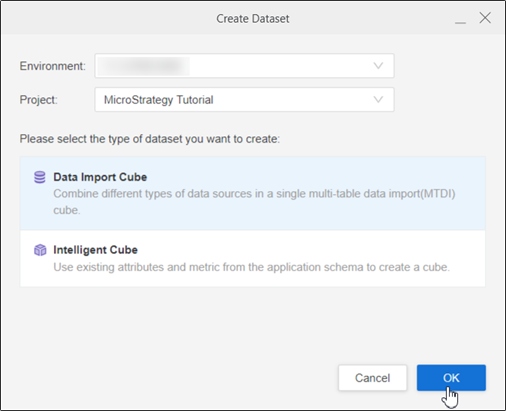
- Haga clic en Aceptar.
- Iniciar sesión en Strategy Library Web.
- Vaya a la página de inicio de Nueva importación de datos.
- Seleccionar Alchemer de la Servicios lista desplegable.
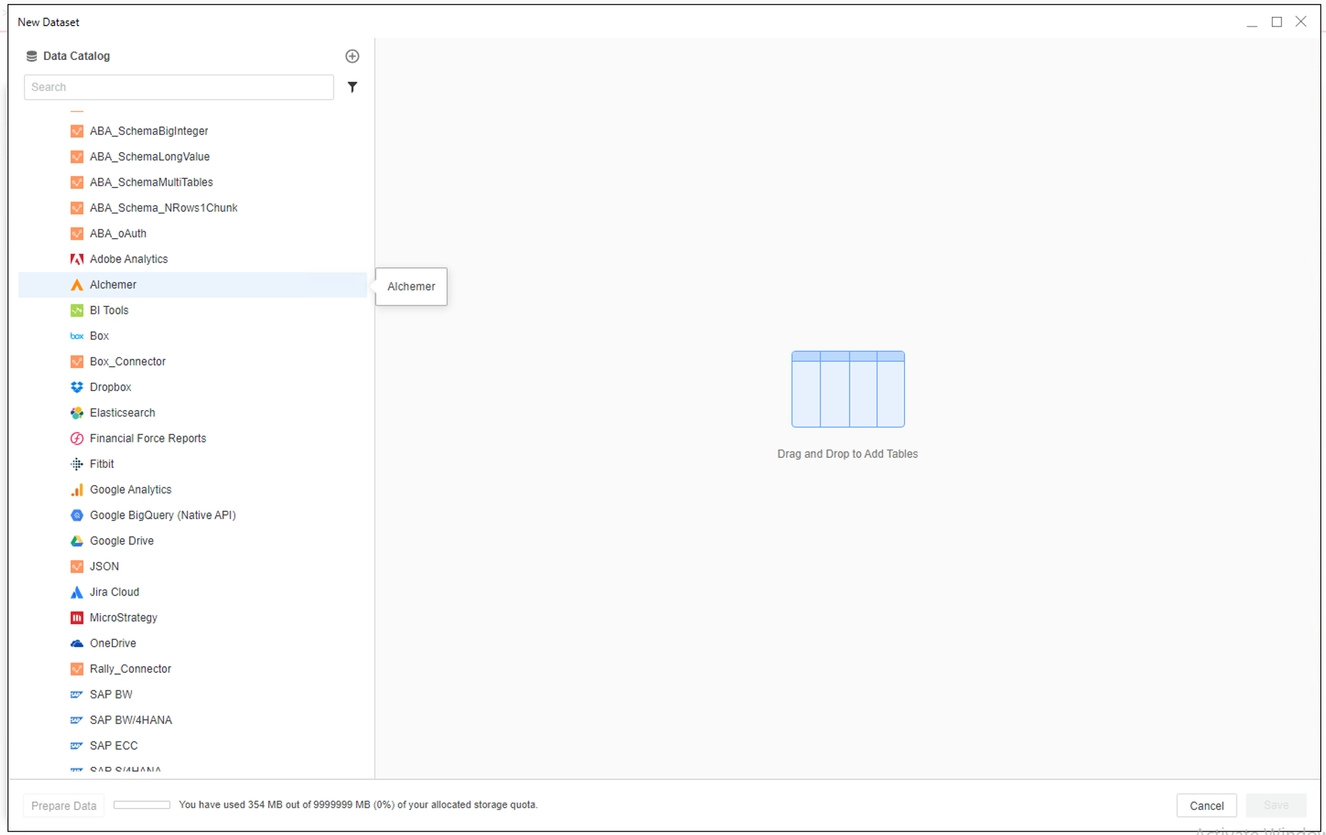
- Inicie sesión en su cuenta de Alchemer (SurveyGizmo).
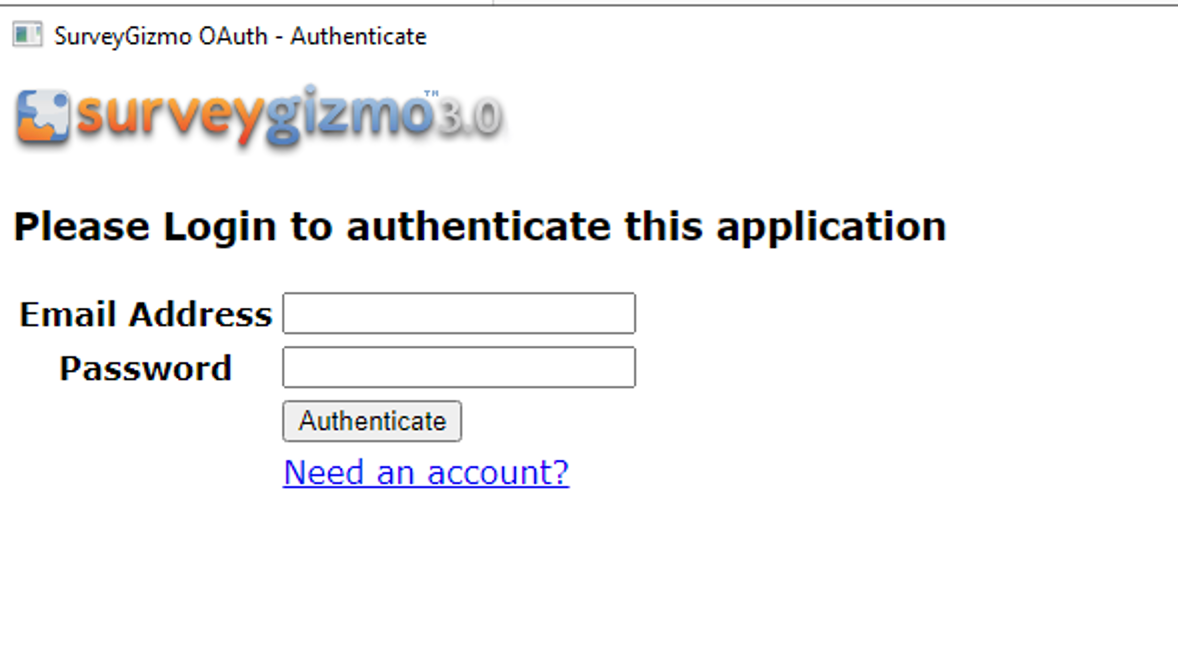
-
Elija una encuesta para importar y haga clic en Enviar.
- Si es necesario, haga clic en Preparar datos para ver los datos de muestra y ajustar los tipos de columna.
- Publique el cubo en MicroStrategy.
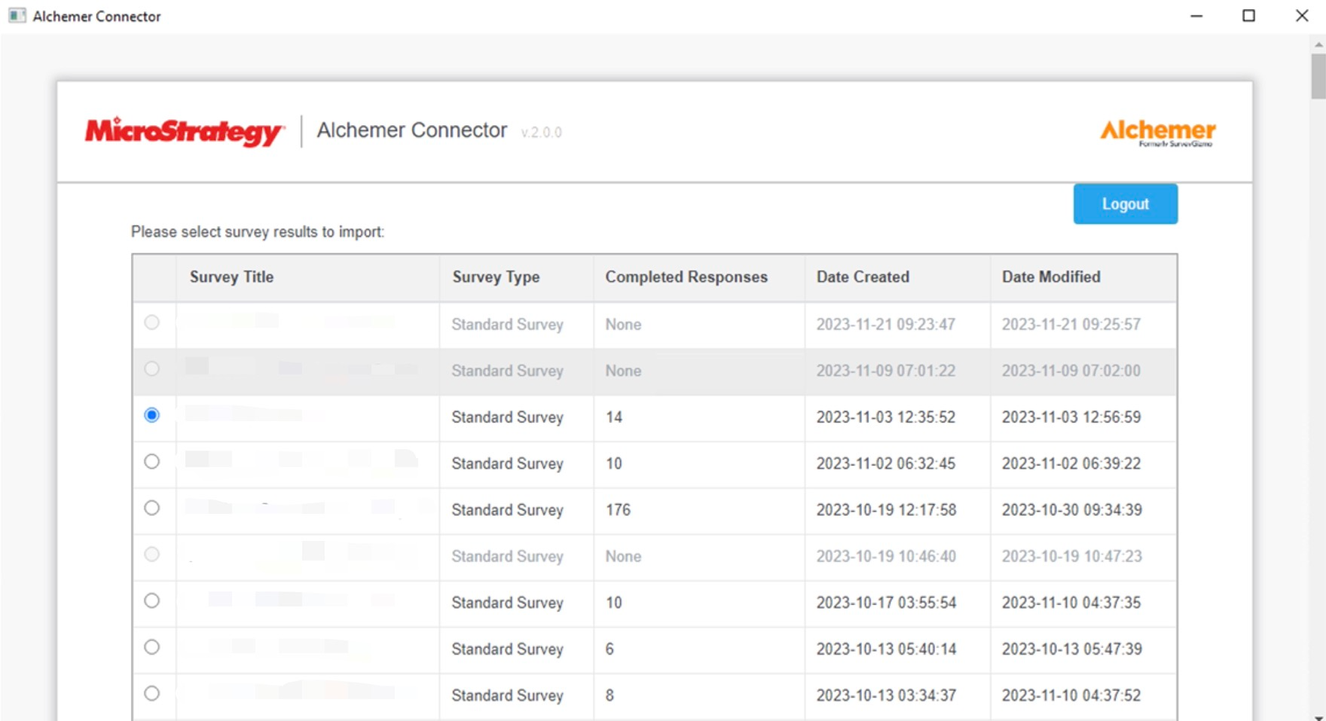
Usar el conector de Alchemer antes de MicroStrategy Actualización 12
SurveyGizmo ha cambiado de nombre a Alchemer.
Para utilizar el conector de Alchemer con Strategy Web, el administrador debe realizar los pasos que se detallan en la Configurar Alchemer Connector tema del MicroStrategy Web Ayuda de administración.
- Abra un dashboard nuevo o existente.
- Haga clic en Agregar datos > Datos nuevos.
- Haga clic en el icono del conector de Alchemer en la lista de orígenes de datos. Se le redirigirá a la página de inicio de sesión de Alchemer.
- Inicie sesión y conceda permiso a la aplicación del conector para conectarse a sus datos.
Solo necesita conceder permisos de aplicación del conector cuando inicie el conector de Alchemer por primera vez.
- Una vez realizada correctamente la autorización, volverá a una página de importación de datos con una lista de sus encuestas.

- Seleccione una encuesta para importar
- Haga clic en Vista preliminar de datos para ver las preguntas de la encuesta.
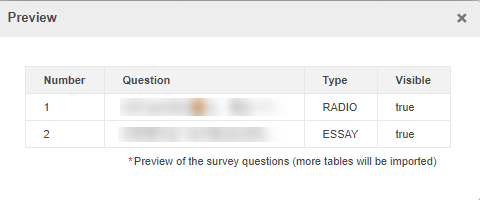
- Haga clic en Enviar. Aparece una vista preliminar de los datos importados.
- En el cuadro de diálogo Vista preliminar, transforme sus datos y haga clic en Terminar.